03自定义知识库
自定义知识库给予团队内部分成员新建属于自己知识库的机会与权力。只有拥有权限的团队成员才能见到并进入新建完成的知识库。
新建自定义知识库
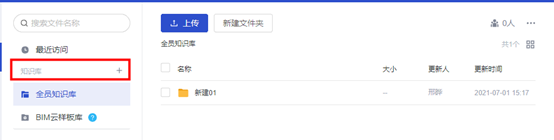
然后输入文件名称与决定要添加的团队成员完成自定义知识库的创建
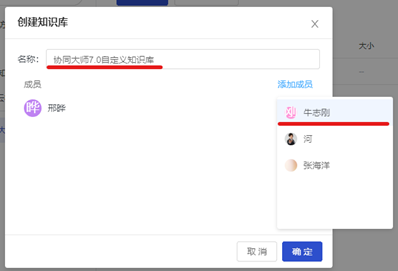
制定每个加入人员的权限
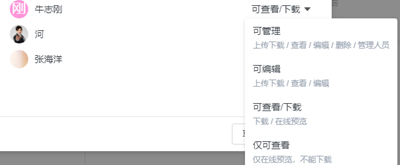
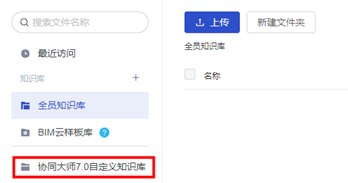
可以看到,自定义知识库创建完成了。
权限管理
自定义知识库的文件权限修改与全员知识库与BIM云样板库的逻辑是一样的,点击团队人数这个符号,立即可以对当下的全员知识库人员开始权限管理,权限拥有者可以按自己的意愿将团队成员添加为管理员,仅需点击他们的名字的词条栏即可,被选中的管理员在全员知识库中可以拥有以下的权限(可管理/可编辑/可查看或下载/仅可查看),当然管理员被从当前知识库中移除,丧失管理权限。

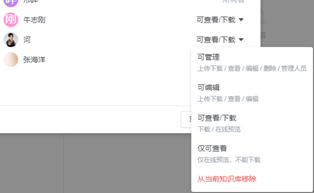
点击功能详情按钮后,我们可以发现自定义族库有四项功能,分别为权限管理/移交所有者/重命名/删除知识库
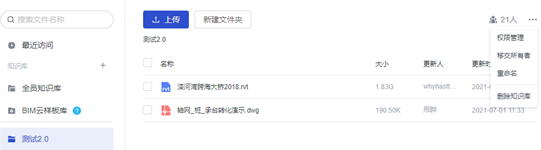
其中点击移交所有者后,会立即弹出相应的功能框,这时候选择想移交的人即可了。
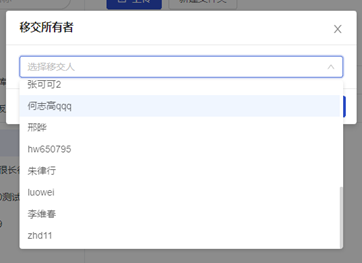
点击重命名按钮随即对自定义知识库进行重新命名
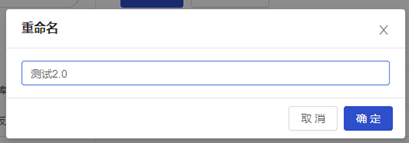
值得注意的是,如果你想删除当前自定义的知识库,您必须删除此知识库中所有的文件,才能进行操作,并且,知识库被删除后无法恢复。

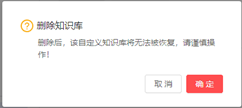
文件上传,查看与编辑功能
同样进入自定义知识库中,点击上传按钮,选择需要上传的文件,但这里要注意的是,文件后缀名是(.exe/.bat/.msi/.py/.reg/.lisp/.url/.lnk)的文件是无法上传的!
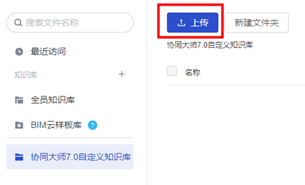

文档就被上传到了此知识库中去了!

之后便可以查看,点击文件名能够轻量化预览(支持dwg、word、excel、ppt、pdf、图片、视频等格式)

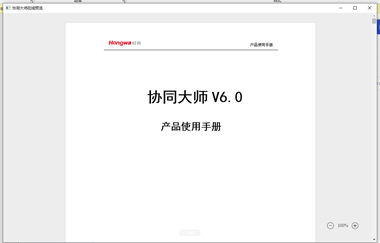

点击编辑按钮便可以在本地编辑,之后更新完成上传云端。
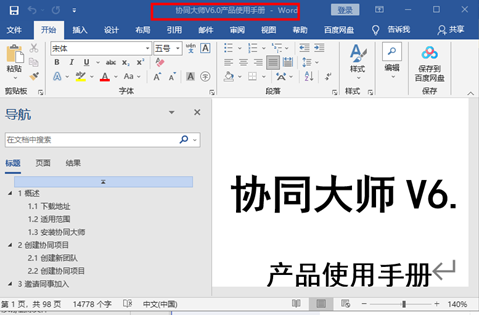
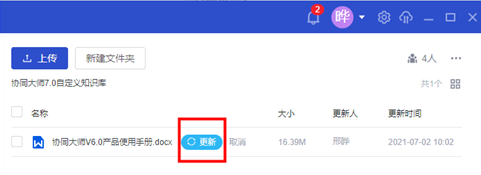
自定义知识库中的文件下载

点击下载按钮,可将知识库中的文件下载到本地上来,然后按钮自动变成文件夹样式,点击它后,就打开了文件所在的本地文件夹!

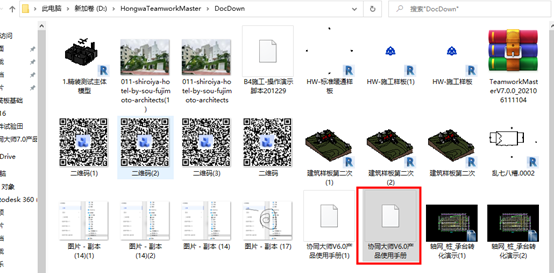
重命名/移动/删除文件
自定义云样板库中的文件重命名/移动/删除文件的操作流程与逻辑和全员知识库和BIM云样板库中的是一样的!

点击重命名按钮便可以进入名字修改选项中。
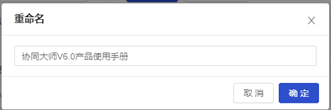
文件移动,点击想选择的文件夹进行操作。
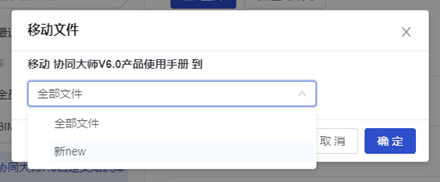
完成文件移动,目标文件已经移至新的文件夹里面去了。
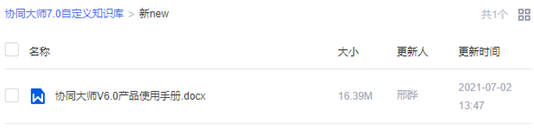
关于文件的删除,所删除的文件会进入回收站并且30天内可以恢复。
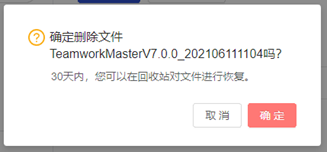
下一章节: